Non ricordate il codice di blocco o la sequenza di blocco del vostro smartphone Samsung? Ecco come aggirare questo blocco facilmente
In questo articolo, andremo a vedere come sbloccare qualsiasi codice di sblocco oppure sequenza utilizzando la funzionalità di Chiamata di emergenza Android. Vedremo anche lo uno strumento migliore che puoi utilizzare per sbloccare rapidamente il tuo dispositivo.
Proprio come altri dispositivi Samsung, è possibile che tu possa sbloccare una serie di altri dispositivi Android con questo software. Ma non preoccuparti in questo articolo ti diremo come sbloccare qualsiasi sequenza del telefono utilizzando la chiamata di emergenza su Android.
Posso davvero sbloccare un telefono con una chiamata di emergenza?
Sì, puoi facilmente utilizzare la chiamata di emergenza per sbloccare il telefono. La chiamata di emergenza è tale e per le emergenze e permette di chiamare i soccorsi anche a telefono bloccato e senza SIM al suo interno, ovviamente anche con la schermata di blocco inserita.
Il vantaggio più grande di questa funzione è la chiamata diretta senza inserire il codice di sblocco del telefono. Quindi, se hai bloccato accidentalmente il tuo dispositivo, questa funzione ti aiuterà sicuramente per sbloccarlo.
Come è possibile sbloccare qualsiasi smartphone utilizzando una chiamata di emergenza? Per fare ciò, devi continuare a leggere questo articolo poiché abbiamo spiegato tutti i passaggi che puoi provare per aprire Android utilizzando la chiamata di emergenza.
Come sbloccare qualsiasi smartphone utilizzando la chiamata di emergenza
Se vuoi capire come utilizzare il numero di chiamata di emergenza per sbloccare uno smartphone Android sei nella sezione giusta. Di seguito troverai i passi da seguire e devi avere Android 5 o versioni successive per utilizzare questo processo.
Passaggio 1 Vai sulla schermata del dispositivo e scorri verso l’alto per visualizzare la schermata di blocco. Sullo schermo vedrai l’opzione Chiamata di emergenza, quindi fai clic su di essa.
Passaggio 2 Invece di aggiungere qualsiasi numero, digita (*) più volte e copia i caratteri digitati.
Passaggio 3 Nel passaggio successivo, vedi lo schermo e incolla i numeri copiati. Ripeti questo processo per 10-11 volte.
Passaggio 4 Una volta terminato, vai alla schermata di blocco e apri l’applicazione della fotocamera. Non dimenticare di aprire il pannello delle notifiche.
Passaggio 5 Ora devi premere a lungo e incollare la stringa copiata al punto precedente. Incollalo più volte finché il telefono non inizia a bloccarsi.
Passaggio 6 Dopo alcuni secondi, noterai che anche la tua fotocamera inizierà a bloccarsi.
Passaggio 7 In pochi attimi sarai dentro la schermata iniziale del dispositivo da cui potrai accedere rapidamente al tuo dispositivo. Questo è tutto.
Come sbloccare qualsiasi smartphone senza la chiamata di emergenza con Tenorshare 4uKey
Se ritieni che il metodo della chiamata di emergenza sia un po’ complicato e vuoi provare qualcosa di più semplice, puoi utilizzare un’applicazione di terze parti. Esistono molte app che pretendono di sbloccare qualsiasi password del telefono, ma se ne stai cercando una affidabile, dovresti assolutamente provare Tenorshare 4uKey per Android.
Vuoi rimuovere la password Android. Ecco alcuni semplici passaggi che puoi seguire per farlo. Vai sul sito web ufficiale di Tenorshare e scarica l’applicazione 4uKey per Android. Ora avvialo sul tuo PC e segui i passaggi seguenti.
Passaggio 1 Una volta avviata l’applicazione, scegli l’opzione “Rimuovi blocco schermo senza perdita di dati” dallo schermo.
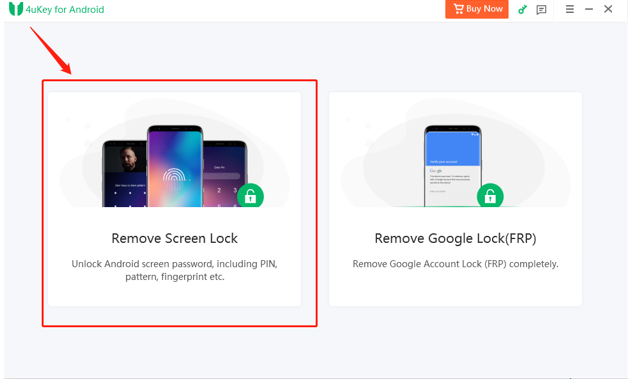
Passaggio 2 Scegli la soluzione di sblocco.
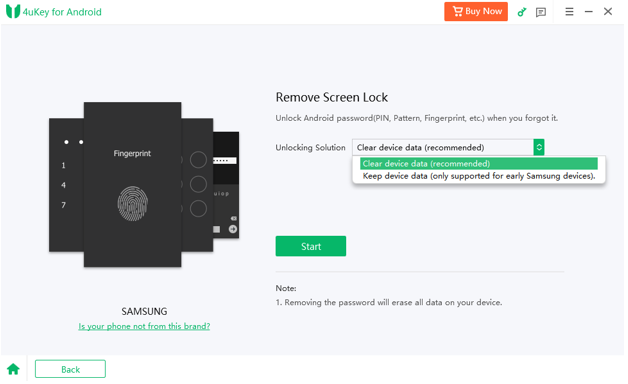
Passaggio 3 Segui le istruzioni.
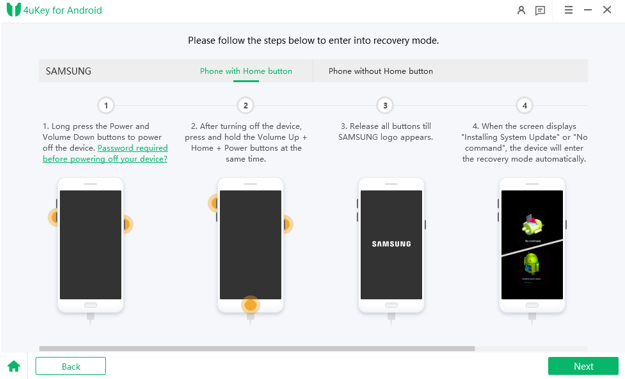
Passaggio 4 Congratulazioni, hai bypassato con successo la schermata di blocco Android!
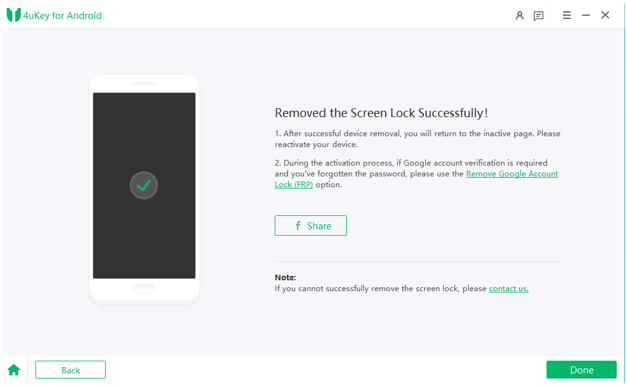
Come accennato in precedenza, Tenorshare 4uKey per Android è l’opzione migliore per sbloccare qualsiasi dispositivo senza usare l’opzione della chiamata di emergenza. Con questa app puoi anche bypassare OnePlus, OPPO e Huawei FRP senza password oltre che molti Samsung con Android 4 e superiori fino ad Android 14.
INDICE DEI CONTENUTI






































Lascia un commento
Visualizza commenti